Som en galen fan av iPod och iPhone kommer många vänner och frågar mig om hur man kan njuta av filmer och videor på sin iPod och de vill också ha unik ringsignal för sin iPhone. Alltför många ställer dessa frågor, så jag lägger lite tid på att göra den här artikeln för att visa mina kära vänner hur man kan njuta av filmer på iPod och iPhone och hur man gör en egen iPhone-ringsignal.
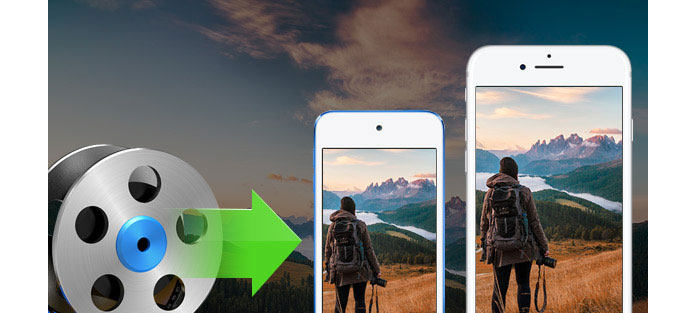
Om du vill sätta film / video på din iPod måste du veta vilken typ av video / filmer som kan spelas på din iPod. Se följande:
H.264
Filformat: .m4v, .mp4och .mov
Video: Upp till 768 kbits/sek, 320 × 240, 30 bilder per sekund (fps), baslinjeprofil upp till nivå 1.3.
Ljud: AAC-LC upp till 160 kbits / sek, 48 kHz och stereoljud.
MPEG-4
Filformat: .m4v, .mp4 och .mov
Video: Upp till 2.5 Mbits/sek, 480 × 480, 30 fps, enkel profil.
Ljud: AAC-LC upp till 160 kbits / sek, 48 KHz, stereoljud.
Wow, det ser riktigt komplicerat ut, eller hur? Egentligen är det verkligen lätt att skapa en sådan video / film för din iPod. Du behöver bara Aiseesoft iPod Movie Converter
Okej, låt oss börja.
steg 1 Ladda video
Klicka på "Lägg till fil" för att ladda videon / filmen som du vill lägga på din iPod.
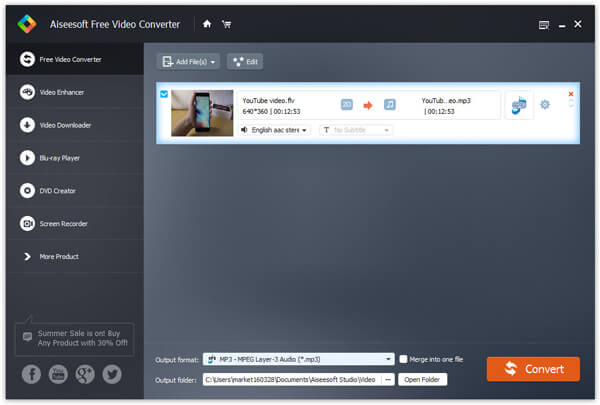
steg 2 Välj profil och inställningar
Du kan välja din produktprofil i en listruta.
Klicka på "Inställningar" -knappen så kan du justera detaljerna för din utgångsvideo / film.
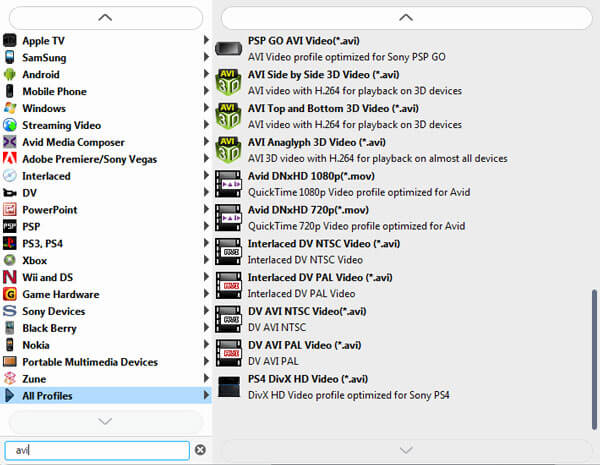
steg 3 Omvandling.
Allt är klart och du behöver bara klicka på "Convert" -knappen för att påbörja konverteringen.
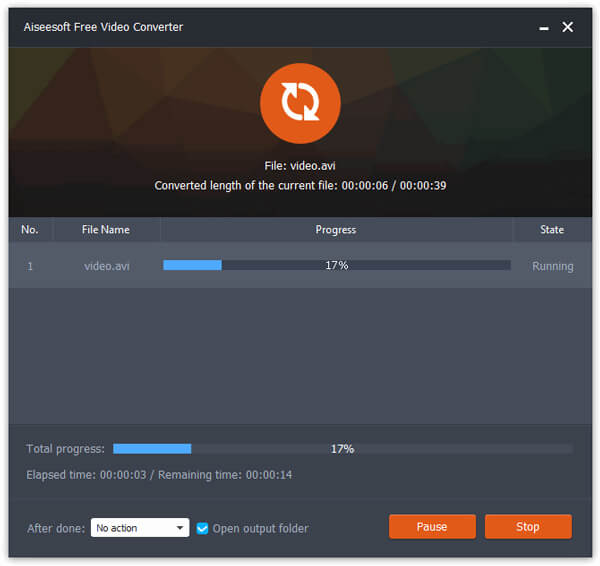
Tips:
Denna kraftfulla videokonvertering för iPod gör att du kan göra många videoredigeringsarbeten för att göra din iPod-video / film mer färgstark.
1. Effekt:
Du kan justera filmens effekt, till exempel "Ljusstyrka", "Kontrast" och "Mättnad", och du kan bara kontrollera uteffekten i förhandsgranskningsfönstret.

Egentligen är iPhone mycket lättare att hantera än iPod, eftersom det finns så många generationer av iPod.
Sätt video / film på iPhone, jag använder Aiseesoft iPhone filmomvandlare.
steg 1 Ladda video
Klicka på "Lägg till fil" för att ladda videon / filmen som du vill lägga på din iPhone.
steg 2 Välj profil och inställningar
Du kan välja din produktprofil i en listruta.
steg 3 Konvertering
Allt är klart och du behöver bara klicka på "Start" -knappen för att påbörja konverteringen.
Aiseesoft iPhone Movie Converter kan också göra videoredigeringsarbeten, som att justera effekten, plocka upp någon del av filmen, välja spelområdet. Åtgärden är densamma som del 1.
Den här gången behöver du Aiseesoft iPhone Ringotne Maker.
steg 1 Klicka på "Bläddra" till höger om "Input-fil" för att importera filen som du vill göra ringsignal från den.
steg 2 Spela upp den och lyssna på musiken för att hitta det segment du vill använda det som ringsignal. Dra och klicka sedan på start- och slutreglaget för att ställa in önskat segment, eller skriv in start- och sluttid i motsvarande textruta direkt för att få exakt segment. Du kan också lyssna på det konverterade ljudet innan du genererar det.
steg 3 Klicka på "Bläddra" till höger om "Local Output Folder" för att välja utdestination.
steg 4 Markera alternativet "Exportera till iPhone", den konverterade ringsignalen laddas automatiskt till din iPhone.
steg 5 När alla inställningar är klara, klicka på "Generera" för att börja skapa din egen iPhone ringsignal.
Nyckelfunktion
* Konvertera alla video till iPhone-ringsignalen M4R
* Skapa iPhone-ringsignal från alla ljudfiler
* Hämta klipp från video och ljud
* Redigera tillagda iPhone-ringsignaler
Med hjälp av Aiseesoft iPhone Ringtone Maker kan du göra det gratis redigera den tillagda iPhone-ringsignalen genom att ta bort det eller byta namn på det direkt.